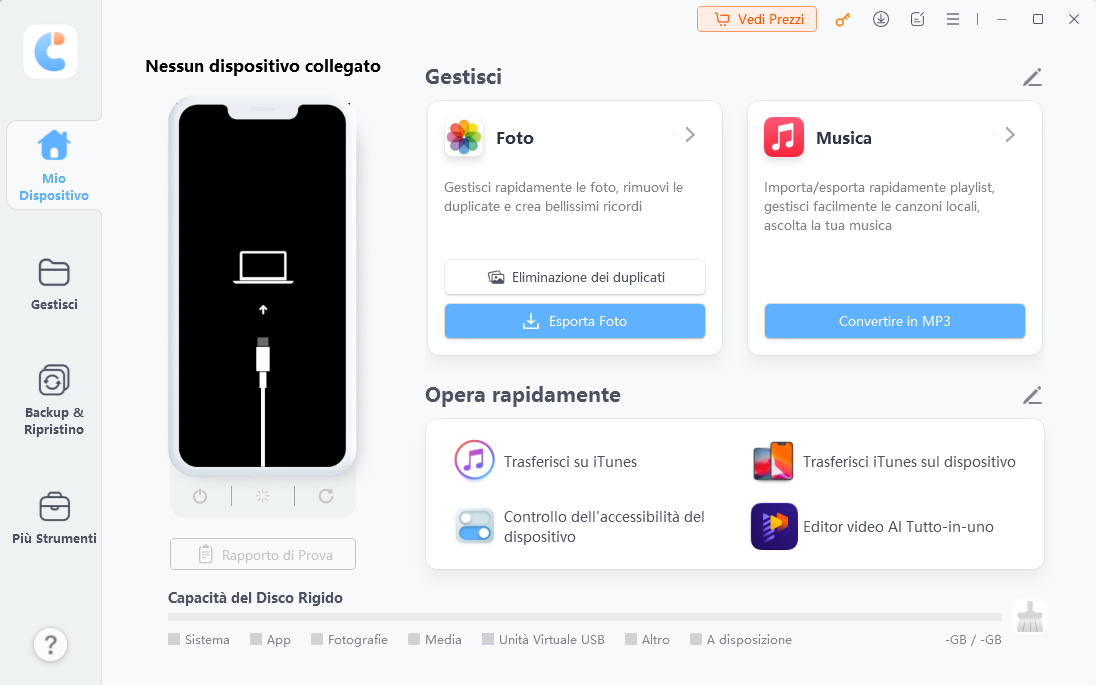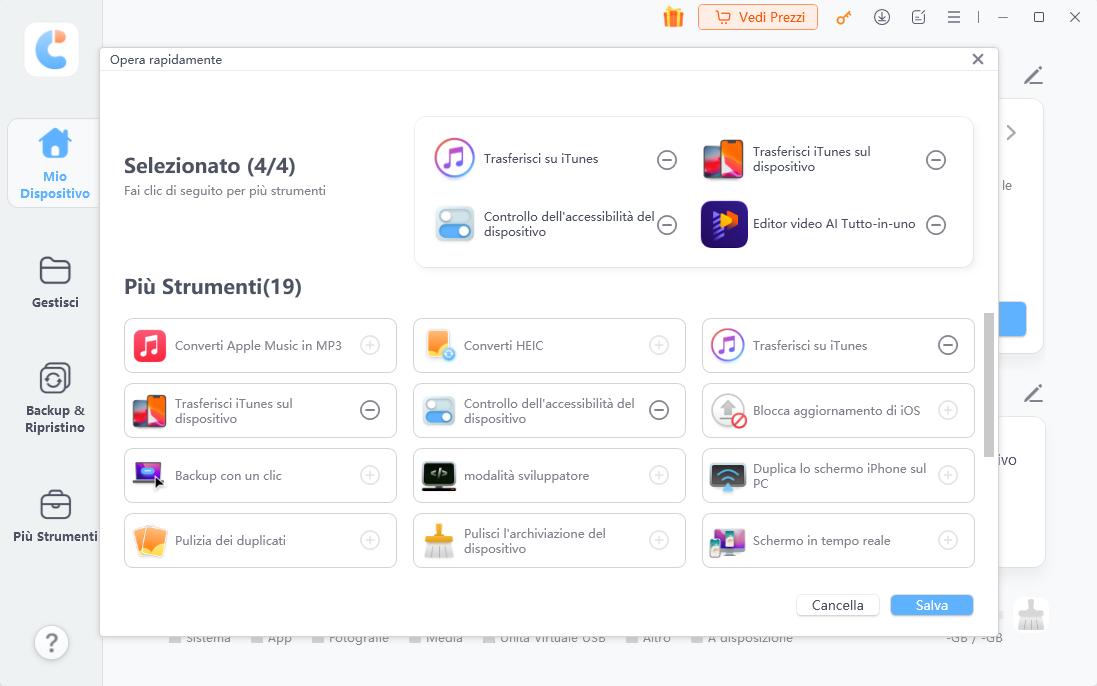Ecco Come Abilitare la Modalità Sviluppatore su iPhone e iPad 2025
Apple è rinomata per le sue avanzate funzionalità di privacy e sicurezza offerte sui suoi dispositivi, che li rendono tra i più affidabili sul mercato. Tra le ultime innovazioni di Apple in questo settore vi è la Modalità Sviluppatore iOS, introdotta con iOS 18.
Mentre la maggior parte delle persone è attratta dalle evidenti modifiche visive di iOS 18, come la personalizzazione del Blocco Schermo, chi legge questo post è probabilmente interessato alle funzionalità più avanzate, come la Modalità Sviluppatore dell'iPhone.
- Parte 1: Cos'è la Modalità Sviluppatore del Dispositivo
- Parte 2: Come Attivare le Impostazioni della Modalità Sviluppatore dell'iPhone [3 Metodi].
- Metodo 1. Attivare Modalità Sviluppatore iPhone Direttamente dalle Impostazioni dell'iPhone [iOS 18]
- Metodo 2. Usare Xcode per Attivare la Modalità Sviluppatore dell'iPhone
- Metodo 3. Attivare Modalità Sviluppatore iPhone senza Xcode[Gratuito & Facile]
- Parte 3: È Sicuro Abilitare la Modalità Sviluppatore dell'iPhone
Parte 1: Cos'è la Modalità Sviluppatore del Dispositivo
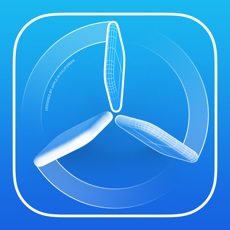
La modalità sviluppatore del dispositivo, nota anche come "Modalità Sviluppatore", è una funzionalità avanzata presente su iPhone e iPad che permette agli utenti di accedere a opzioni di sviluppo e debug. Abilitare la modalità sviluppatore può essere utile per coloro che desiderano testare applicazioni, eseguire comandi avanzati o modificare impostazioni nascoste. Ecco alcune delle principali funzionalità che offre:
- Accesso alle Opzioni di Debug: Permette di utilizzare strumenti di debug per identificare e risolvere problemi nell'applicazione.
- Installazione di App Non Ufficiali: Consente di installare applicazioni non presenti sull'App Store ufficiale.
- Monitoraggio delle Prestazioni: Offre strumenti per monitorare l'uso della CPU, memoria e altre risorse.
- Configurazione delle Impostazioni Avanzate: Abilita la possibilità di modificare impostazioni che normalmente non sarebbero accessibili.
Abilitare la modalità sviluppatore è semplice ma richiede attenzione, poiché l'uso improprio può influire sulle prestazioni del dispositivo.
Parte 2: Come Attivare le Impostazioni della Modalità Sviluppatore dell'iPhone [3 Metodi].
Se ti stai chiedendo come attivare la modalità sviluppatore su iPhone, ci sono 3 modi per abilitare le Impostazioni Sviluppatore dell'iPhone, e sono I seguenti.
Metodo 1. Attivare Modalità Sviluppatore iPhone Direttamente dalle Impostazioni dell'iPhone (iOS 18)
Se sei su iOS 18, puoi attivare le Opzioni Sviluppatore iPhone dalle Impostazioni senza ricorrere a strumenti di terze parti.
Attivare la funzione è abbastanza facile e semplice. Tuttavia, Apple ha inserito le opzioni nelle Impostazioni dell'iPhone solo durante I test della versione beta di iOS 18, il che significa che ora non è possibile trovare l'opzione Modalità Sviluppatore nelle Impostazioni. Per controllare e abilitare la Modalità Sviluppatore dell'iPhone, seguire I passi seguenti.
- Aprire l'applicazione Impostazioni sull'iPhone. Andare su Privacy e Sicurezza.

- Scorrere verso il basso per trovare l'opzione “Modalità Sviluppatore” (se non si riesce a vedere l'opzione modalità sviluppatore, passare al Metodo 2 o al Metodo 3. Attivare la levetta “Modalità Sviluppatore", quindi confermare l'attivazione di questa funzione. L'iPhone si riavvia.

- Quando l'iPhone viene riavviato, scegliere “Attiva” dalle finestre a comparsa per abilitare finalmente la modalità sviluppatore dell'iPhone.

Leggi anche Modalità sviluppatore non visualizzata su iPhone/iPad?
Metodo 2. Usare Xcode per Attivare la Modalità Sviluppatore dell'iPhone
Se non vedi l'opzione iOS Modalità Sviluppatore nell'app Impostazioni, prova con Xcode.
Per attivare la Modalità Sviluppatore iOS ed eseguire le app, è necessario configurare Xcode sul Mac e poi attivare la Modalità Sviluppatore. Ecco come fare.
A meno che non si utilizzi una piattaforma di virtualizzazione, non è possibile utilizzare Xcode su un PC Windows.
- Scaricare e configurare Xcode sul Mac.

- Prendere il cavo da USB a Lightning e collegare l'iPhone al computer.
- Se stai collegando il telefono al computer per la prima volta, dovrai fidarti del computer. È sufficiente toccare “Fidati di questo computer” quando viene richiesto sull'iPhone.
- Ora, aprire l'app Impostazioni e andare su Privacy e Sicurezza > Modalità Sviluppatore.
- Attivare la levetta e confermare l'attivazione della funzione.
Metodo 3. Attivare Modalità Sviluppatore iPhone senza Xcode[Gratuito e Facile]
È il metodo più semplice per attivare la modalità sviluppatore dell'iPhone. Una soluzione completa per la gestione dei dati di iOS è iCareFone.
iCareFone offre una funzione gratuita per aiutare gli utenti di iPhone e iPad ad attivare le impostazioni della Modalità Sviluppatore dell'iPhone, indipendentemente dalla versione di iOS in uso. Con un solo clic con iCareFone, vedrai l'opzione “Modalità Sviluppatore" dalle impostazioni del tuo iPhone!
Inoltre, iCareFone offre il backup gratuito del PC per il tuo iPhone. Gli utenti di iCareFone hanno a disposizione una serie di funzioni, tra cui il trasferimento di foto, la gestione dei dati, il convertitore HEIC, il rapporto di prova dell'iPhone e il mirror dell'iPhone.
Vedi come abilitare la modalita sviluppatore iOS per iPad/iPhone con iCareFone:
Scaricare e installare Tenorshare iCareFone sul PC e collegare il dispositivo con esso utilizzando un cavo USB lightning. Se viene richiesto di “Fidarsi di questo computer”, sbloccare il dispositivo e inserire il codice di accesso per garantire il rilevamento.
Dopo aver collegato il dispositivo, fare clic sul pulsante di modifica (rappresentato da un'icona a forma di penna) accanto alla sezione Accesso Rapido nella pagina iniziale. Quindi, aggiungere lo strumento Modalità Sviluppatore alla sezione accesso rapido per utilizzarlo.


Quindi, selezionare “Apri” nella casella a comparsa.

Quindi, aprire l'applicazione Impostazioni sul telefono e selezionare Privacy e Sicurezza.

Scorrere verso il basso per trovare la Modalità Sviluppatore. Attivarla.

Quindi, scegliere Riavvia dalla finestra a comparsa. Il telefono si riavvia automaticamente.

Al riavvio del telefono viene visualizzata una finestra pop-up. Per attivare la modalità sviluppatore, fare nuovamente clic su “Attiva” e inserire la password del dispositivo.

Congratulazioni! Una volta completati tutti I passi, il telefono sarà in modalità sviluppatore!
Parte 3: È Sicuro Abilitare la Modalità Sviluppatore dell'iPhone
Ora ti starai chiedendo se è il caso di attivare la Modalità Sviluppatore sul tuo dispositivo e se è sicura. Devi chiederti: “Ho davvero bisogno di questa funzione?”.
Ricorda che la maggior parte delle persone non troverà utile questa funzione, in quanto non è necessaria nella vita di tutti I giorni. È solo per scopi di sviluppo e deve essere utilizzata da chi sviluppa e testa applicazioni iOS.
Se sei uno sviluppatore e sai cosa stai facendo e vuoi abilitare questa funzione per lavoro, allora sì, questa funzione è sicura per te.
Ma se non sei uno sviluppatore, non hai bisogno di usare questa funzione, quindi è meglio che tu la tenga disattivata.
Conclusione
Ecco tutto quello che c'è da sapere sulle Opzioni Sviluppatore di iOS.
Ricorda che è sempre una buona idea eseguire il backup dei dati su un computer prima di provare funzioni sperimentali, e iCareFone è il tuo migliore amico per questo.
Esprimi la tua opinione
Esprimi la tua opinione
Crea il tuo commento per Tenorshare articoli
- Tenorshare 4uKey supporta come rimuovere la password per il tempo di utilizzo schermo iPhone o iPad senza perdita di dati.
- Novità Tenorshare: iAnyGo - Cambia la posizione GPS su iPhone/iPad/Android con un solo clic.
- Tenorshare 4MeKey: Rimuovere il blocco di attivazione di iCloud senza password/Apple ID.[Supporto iOS 16.7].

Tenorshare iCareFone
Il Miglior Strumento Gratis per il Trasferimento di iPhone & il Backup di iOS
Facilmente, senza iTunes